- Windows 11 키오스크 모드는 공항에서 셀프 체크인 키오스크로 사용되는 장치에 적합합니다.
- 이 모드는 Windows 10 Home에서는 사용할 수 없지만 Pro 버전에서는 사용할 수 있습니다.
- 여기에는 단일 앱 키오스크 및 다중 앱 키오스크에 대한 할당된 액세스 권한이 포함됩니다.
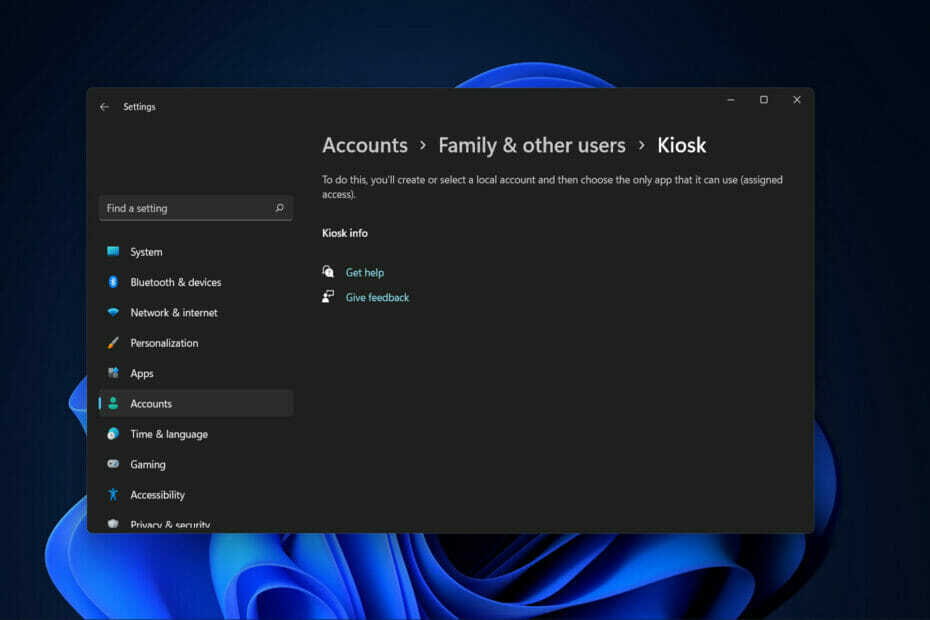
엑스다운로드 파일을 클릭하여 설치
이 소프트웨어는 일반적인 컴퓨터 오류를 복구하고 파일 손실, 맬웨어, 하드웨어 오류로부터 사용자를 보호하고 최대 성능을 위해 PC를 최적화합니다. 지금 3단계로 PC 문제를 해결하고 바이러스를 제거하세요.
- Restoro PC 수리 도구 다운로드 특허 기술과 함께 제공되는 (특허 가능 여기).
- 딸깍 하는 소리 스캔 시작 PC 문제를 일으킬 수 있는 Windows 문제를 찾습니다.
- 딸깍 하는 소리 모두 고쳐주세요 컴퓨터의 보안 및 성능에 영향을 미치는 문제를 해결합니다.
- Restoro가 다운로드되었습니다. 0 이달의 독자.
Windows에 일반 장치를 하나의 응용 프로그램만 실행할 수 있는 단일 용도 장치로 변경하는 키오스크 모드라는 기능이 생긴 지 오래입니다. 따라서 오늘은 Windows 11에서 키오스크 모드를 설정하는 방법을 보여 드리겠습니다.
이 기능의 가장 일반적인 응용 프로그램은 인터넷에 액세스할 수 있는 컴퓨터를 게스트가 인터넷에 액세스하는 데 사용할 수 있는 키오스크 기계로 설정하는 것입니다. 또는 신청서를 작성하다, 기존 장치를 대화형 디지털 사인으로 변환하여 제품을 시연하거나 고객에게 비즈니스를 홍보합니다.
Windows 11에서 키오스크 모드가 무엇이며 어떻게 작동하는지 자세히 살펴본 직후에 키오스크 모드를 활성화 및 비활성화하는 방법을 보여 드리겠습니다.
Windows 키오스크 모드란 무엇입니까?
Windows를 사용하면 ATM 기계와 같은 고정 목적 장치를 만들 수 있습니다. 또는 Microsoft Azure 플랫폼을 사용하는 POS 단말기, 의료 기기, 디지털 사인 및 키오스크.
이러한 고정 목적 장치에서 키오스크 모드를 사용하면 고객에게 전용 잠금 사용자 경험을 제공할 수 있습니다.
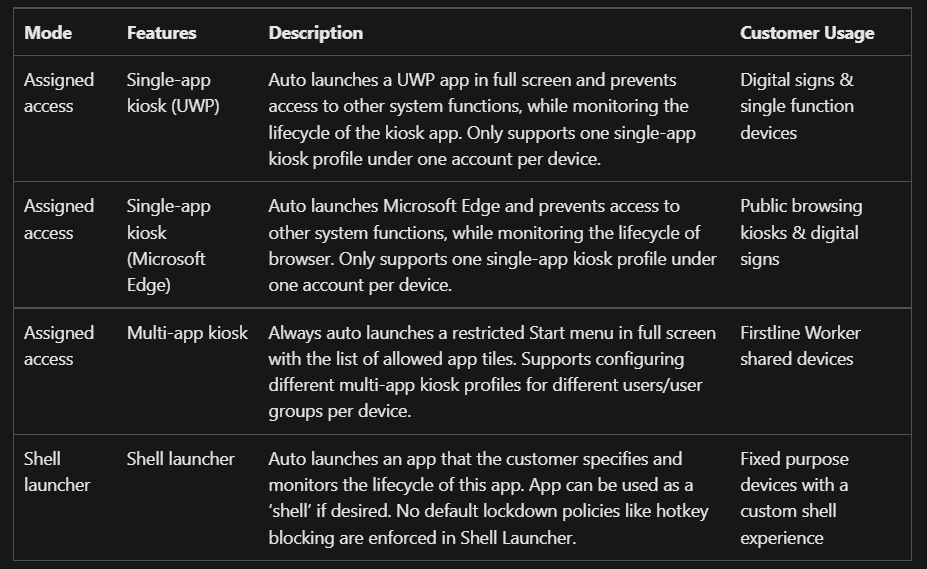
공용 또는 특수 용도를 위한 보다 안전한 환경을 제공하기 위해 Windows는 다양한 잠금 환경을 제공합니다. 할당된 액세스 단일 앱 키오스크, 할당된 액세스 다중 앱 키오스크 및 셸 실행기가 포함됩니다.
전문가 팁: 일부 PC 문제는 특히 리포지토리가 손상되었거나 Windows 파일이 누락된 경우 해결하기 어렵습니다. 오류를 수정하는 데 문제가 있는 경우 시스템이 부분적으로 손상되었을 수 있습니다. 컴퓨터를 스캔하고 결함이 무엇인지 식별하는 도구인 Restoro를 설치하는 것이 좋습니다.
여기를 클릭 다운로드하고 복구를 시작합니다.
키오스크 구성에 따라 할당된 액세스 권한 또는 셸 실행 프로그램이 사용됩니다. 다음 질문에 대한 응답에 따라 다양한 키오스크 구성 접근 방식 중에서 선택할 수 있습니다.
또는 키오스크에서 누구나 보거나 사용할 수 있는 단일 프로그램만 실행하려면 다음을 고려하십시오. UWP(유니버설 Windows 플랫폼) 앱 또는 Windows 데스크톱을 실행하는 할당된 액세스 단일 앱 키오스크 신청.
Windows 11 키오스크 모드 가이드를 계속 읽고 원할 때마다 활성화 및 비활성화하는 방법을 알아보세요.
Windows 11에서 키오스크 모드를 활성화 및 비활성화하려면 어떻게 합니까?
1. 설정에서 활성화
- 잡고 있다 창 + 나 열다 설정 앱으로 이동 계정 뒤이어 가족 및 기타 사용자.
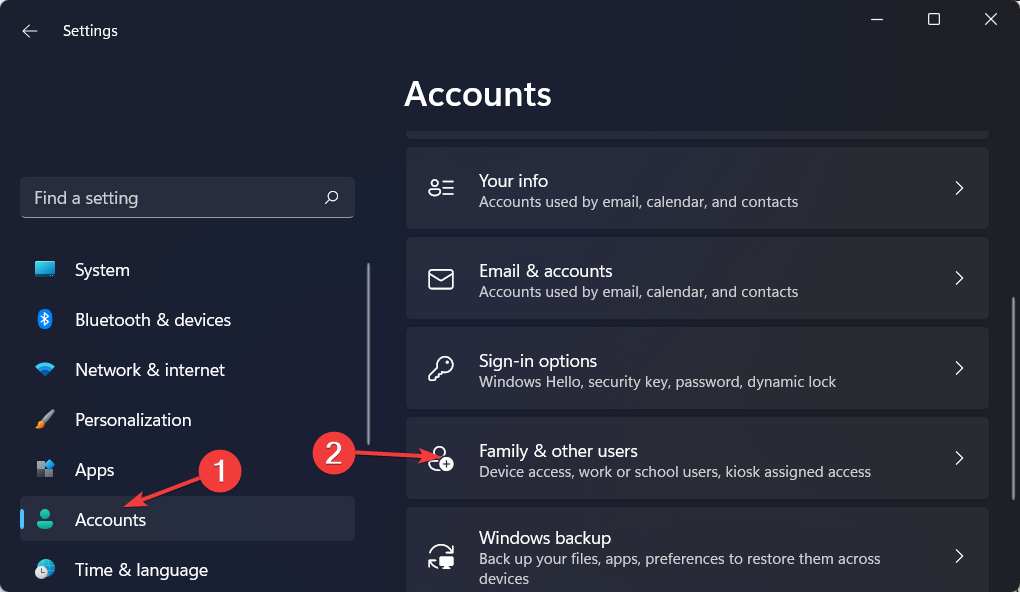
- 아래의 키오스크 설정 섹션 선택 시작하다 단추.
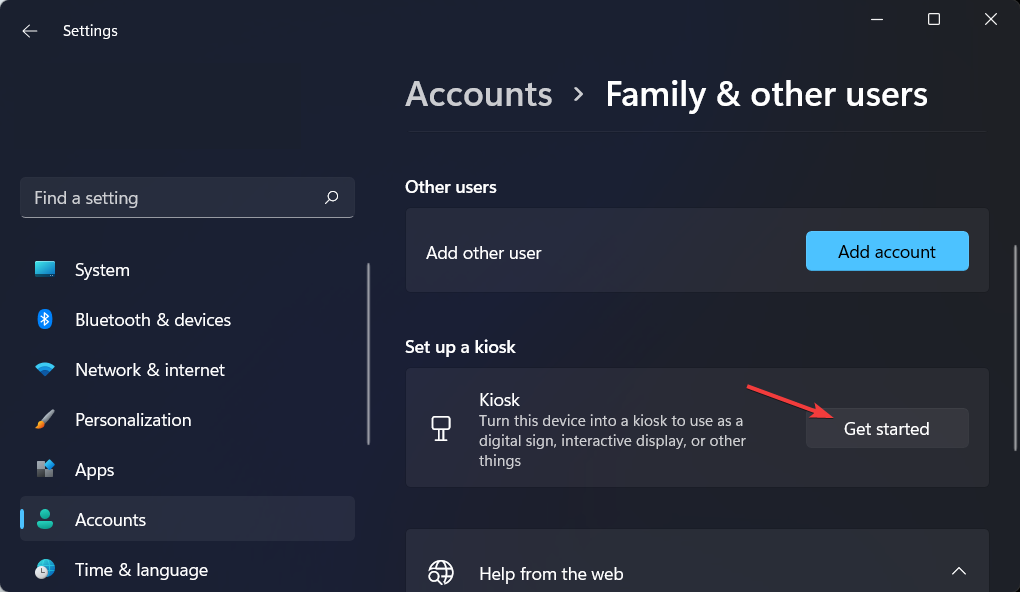
- 키오스크 이름을 입력한 다음 클릭 다음.
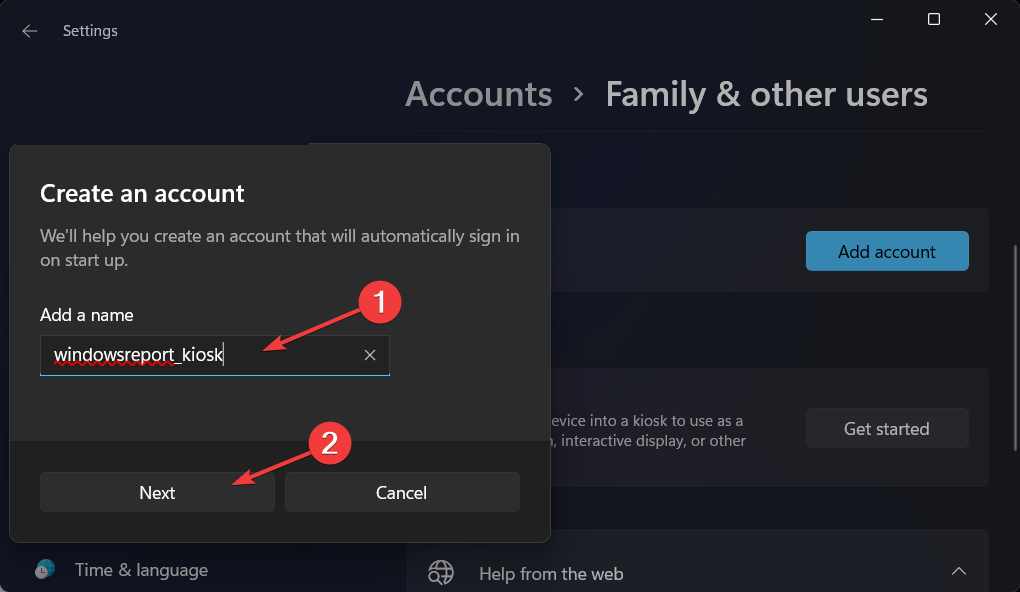
- 키오스크 모드에서 사용하려는 앱을 선택한 다음 다음 구성 설정을 계속합니다.
- 단계를 완료한 후 기본 계정에서 로그아웃한 다음 키오스크 계정으로 로그인하여 모드로 들어갑니다.
사용 CTRL 키 + 알트 + 델 키보드 단축키는 세션을 종료하기 위한 대안 메뉴를 표시합니다. 컴퓨터 종료, 장치 다시 시작, 다른 계정으로 로그인 등.
이 기능은 Windows 10에서만 사용할 수 있으므로 여러 앱에 대한 Windows 11 키오스크 모드는 없습니다. 다중 앱 키오스크 모드를 사용해야 하는 경우 다음을 확인하세요. Windows 10으로 롤백하는 방법.
2. 관리자 계정으로 비활성화
- 누르다 창 + 나 액세스 설정 로 이동 계정 뒤이어 가족 및 기타 사용자.
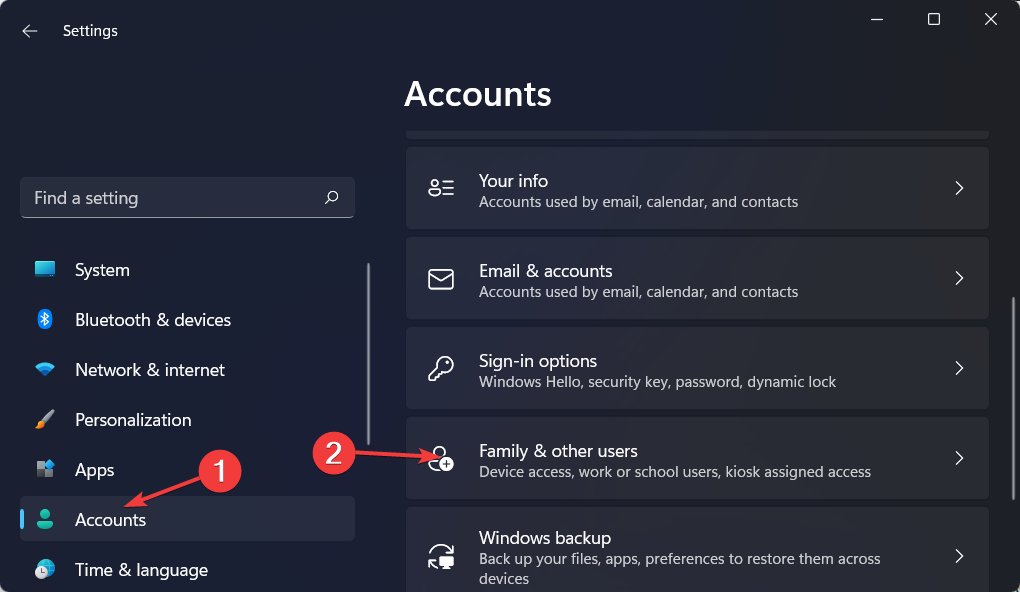
- 아래의 키오스크 설정 섹션 선택 키오스크 제거 단추. 이 작업을 완료하면 키오스크가 Windows 11 컴퓨터에서 제거됩니다.
Windows 10에 키오스크 모드가 있습니까?
Windows 키오스크 모드는 Windows 10 Pro(Windows 11 Pro 키오스크 모드도 있음), Enterprise 및 Education 버전, Windows 11에서 지원됩니다. Windows 10 Home 에디션 장치에서는 키오스크 모드를 사용할 수 없습니다.
그러나 Windows 11 Home에는 키오스크 모드가 있습니다. 업그레이드하기로 결정했다면 주저하지 말고 가이드를 사용하여 Windows 11 다운로드 또는 업그레이드 참고로.
Windows 10과 11의 차이점에 대한 자세한 내용은 일부 Windows 11에서 제거된 기능.
특정 용도로 사용되는 Windows 10 및 11 장치를 잠그는 데 특히 유용합니다. 공항의 셀프 체크인 키오스크, 셀프 서비스 레스토랑의 구매 시점(POS) 터미널, 광고에 사용되는 디지털 사이니지 등이 있습니다.
또한 사용자가 장치 설정을 수정하고 장치의 다른 기능이나 앱에 액세스할 수 없도록 합니다. 또는 원래의 용도 이외의 용도로 사용합니다.
체크 아웃 Windows 11/10을 위한 5가지 최고의 키오스크 소프트웨어 건물의 일반 입구, 출구 및 방문을 추적합니다.
이 가이드가 도움이 되었나요? 아래 섹션에 의견을 남겨 알려주십시오. 읽어 주셔서 감사합니다!
 여전히 문제가 있습니까?이 도구로 수정하세요.
여전히 문제가 있습니까?이 도구로 수정하세요.
- 이 PC 수리 도구 다운로드 TrustPilot.com에서 우수 평가 (다운로드는 이 페이지에서 시작됩니다).
- 딸깍 하는 소리 스캔 시작 PC 문제를 일으킬 수 있는 Windows 문제를 찾습니다.
- 딸깍 하는 소리 모두 고쳐주세요 특허 기술 문제를 해결하기 위해 (독자 전용 할인).
Restoro가 다운로드되었습니다. 0 이달의 독자.
![Windows 11 버전은 몇 개입니까? [비교]](/f/15da0651864f3d1f84ff2da5e5478035.jpg?width=300&height=460)
![Windows 11에서 다른 사용자로 앱 실행 [4가지 방법]](/f/d1261973c368313bdc6830a80759d96b.png?width=300&height=460)
